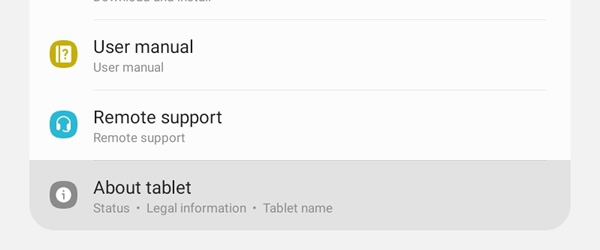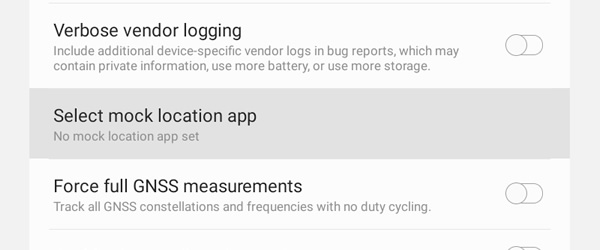Standortbestimmungen auf Android-Endgeräten zulassen
Sie haben den Columbus P-7 Pro mit einem Android-Gerät verbunden und können diesen in der App nicht für Standortbestimmungen nutzen?
Diese Anleitung erklärt anhand des Betriebssystems Android 11, wie Sie den P-7 Pro auf Android-Geräten zur Standortbestimmung zulassen.
Folgen Sie bitte den nachfolgenden Schritten gemäß dieser Anleitung: